สำหรับศิษย์เก่ามหาวิทยาลัยเทคโนโลยีพระจอมเกล้าธนบุรี
ตามที่มหาวิทยาลัย มีนโยบายการให้บริการพื้นที่จัดเก็บข้อมูลบน Google Workspace for Education (Google Drive , Gmail และบริการอื่น ๆ) ที่ผ่านมานั้น ขณะนี้มหาวิทยาลัยได้มีการปรับเปลี่ยนกำหนดการการให้บริการ และมีนโยบายการผ่อนผันการยกเลิก Email @mail.kmutt.ac.th สำหรับศิษย์เก่า โดยมีรายละเอียดดังนี้
รายละเอียดและข้อแนะนำในการรับบัญชี (Account) ของ Office 365 สำหรับศิษย์เก่า
| วันที่ | รายละเอียด |
|---|---|
| 1 พฤศจิกายน 2565 | ทำการ Activate Account Office 365 ได้ที่ https://k-accounts.kmutt.ac.th และโอนย้ายข้อมูลออกจาก Google Account |
| 30 พฤศจิกายน 2565 | วันสิ้นสุดการโอนย้ายข้อมูลออกจาก Google Account |
| 1 ธันวาคม 2565 | มหาวิทยาลัยทำการลบ Google Account และข้อมูลทั้งหมดของศิษย์เก่า |
>>อ่านรายละเอียดเพิ่มเติม<<
ของมหาวิทยาลัยเทคโนโลยีพระจอมเกล้าธนบุรี
ตามที่บริษัท Google ได้ปรับเปลี่ยนนโยบายการให้บริการพื้นที่จัดเก็บข้อมูลบน Google Workspace for Education (Google Drive , Gmail และบริการอื่น ๆ) นั้น มหาวิทยาลัยเทคโนโลยีพระจอมเกล้าธนบุรีจึงมีความจำเป็นต้องปรับนโยบายการให้บริการดังกล่าวใหม่ ดังนี้
| วันที่ | รายละเอียด |
|---|---|
| 1 กันยายน 2565 | ปิดบริการ Google Share Drive โดยผู้ใช้ยังสามารถเข้าถึงข้อมูลใน Share Drive ได้ แต่ไม่สามารถสร้างงานใหม่ หรือนำข้อมูลมาจัดเก็บเพิ่มได้ |
| 15 กันยายน 2565 | ตั้งค่าโควตา 10 GB ต่อ Google Account โดย Account ที่ใช้เนื้อที่เกิน 10 GB จะได้รับผลกระทบดังนี้
|
| 19 กันยายน 2565 | เปิด Account และ บริการ Office 365 สำหรับศิษย์เก่า โดยสามารถ Activate Account ได้ที่ https://k-accounts.kmutt.ac.th/ |
| 31 ตุลาคม 2565 | ปิด Google Account ศิษย์เก่า |
รายละเอียดและข้อแนะนำ
1. ทำการย้ายข้อมูลจาก Google Service (Drive, Mail, Photo) ไปยังแหล่งจัดเก็บอื่น
2. สามารถย้ายข้อมูลจาก Google Service ไปยัง Microsoft OneDrive ได้
3. พื้นที่เก็บข้อมูลของ Microsoft OneDrive สามารถจัดเก็บได้จำนวน 1 TB ต่อ Account (บัญชีผู้ใช้งาน)
4. ศึกษาวิธีจัดการไฟล์ในพื้นที่เก็บข้อมูล Google Drive ได้ที่ https://support.google.com/drive/answer/6374270
เรื่องการปรับเปลี่ยนนโยบายการให้บริการพื้นที่จัดเก็บข้อมูล Google Services
ตามที่บริษัท Google ได้ปรับเปลี่ยนนโยบายการให้บริการพื้นที่จัดเก็บข้อมูลบน Google Workspace for Education ซึ่งจะมีผลในวันที่ 1 กรกฎาคม 2565 เป็นต้นไป ดังตารางด้านล่างนี้
| นโยบายเดิม | นโยบายใหม่ |
|---|---|
| สถานศึกษา และ ผู้ใช้งานแต่ละบัญชีได้พื้นที่เก็บข้อมูลแบบไม่จำกัด (Unlimited) | จำกัดพื้นที่เหลือ 100 TB ต่อสถานศึกษา เพื่อไม่ให้กระทบต่อการใช้งานโดยรวม มหาวิทยาลัยเทคโนโลยีพระจอมเกล้าธนบุรีจึงต้องจำกัดพื้นที่ต่อผู้ใช้งานแต่ละบัญชีได้ไม่เกิน 10 GB |
มหาวิทยาลัยเทคโนโยลีพระจอมเกล้าธนบุรี จึงขอให้ นักศึกษาปัจจุบัน นักเรียน อาจารย์ และบุคลากร ที่มี Account หรือบัญชีผู้ใช้งานของ Google ภายใต้โดเมน @mail.kmutt.ac.th และมีการใช้พื้นที่มากกว่า 10 GB ทำการย้ายข้อมูลออกจาก Google Services
ภายในวันที่ 30 มิถุนายน 2565 หากพ้นกำหนดอาจทำให้ระบบไม่สามารถให้บริการได้และส่งผลเสียต่อการทำงานของมหาวิทยาลัย ดังนั้นมหาวิทยาลัยขอคงสิทธิ์ในการยกเลิกสิทธิ์การใช้งานของท่านและลบข้อมูลของท่านออกจากระบบรายละเอียดและข้อแนะนำ
1. ทำการย้ายข้อมูลจาก Google Service (Drive, Mail, Photo) ไปยังแหล่งจัดเก็บอื่น
2. สามารถย้ายข้อมูลจาก Google Service ไปยัง Microsoft OneDrive ได้
3. พื้นที่เก็บข้อมูลของ Microsoft OneDrive สามารถจัดเก็บได้จำนวน 1 TB ต่อ Account (บัญชีผู้ใช้งาน)
4. ศึกษาวิธีจัดการไฟล์ในพื้นที่เก็บข้อมูล Google Drive ได้ที่ https://support.google.com/drive/answer/6374270
จึงเรียนมาเพื่อทราบและโปรดดำเนินการ สำนักคอมพิวเตอร์ มจธ.
เอกสารอ้างอิง : บันทึกข้อความ ที่ อว7607/491/2564 | บันทึกข้อความ ที่ อว7607/677/2564
ประกาศเรื่องการปรับเปลี่ยนนโยบายการให้บริการพื้นที่จัดเก็บข้อมูล Google Services.pdf
คู่มือตรวจสอบพื้นที่ Google Drive
1.
คลิกที่ https://drive.google.com/ จะปรากฎดังภาพ ป้อนชื่อ login และ password ดังภาพ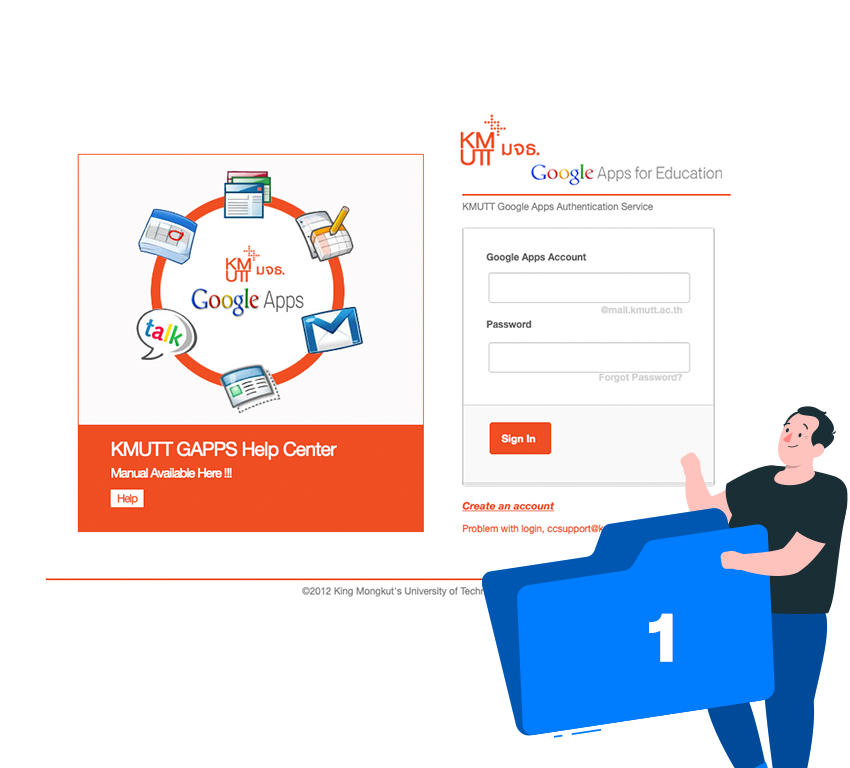
 เลือก Settings ดังภาพ
เลือก Settings ดังภาพ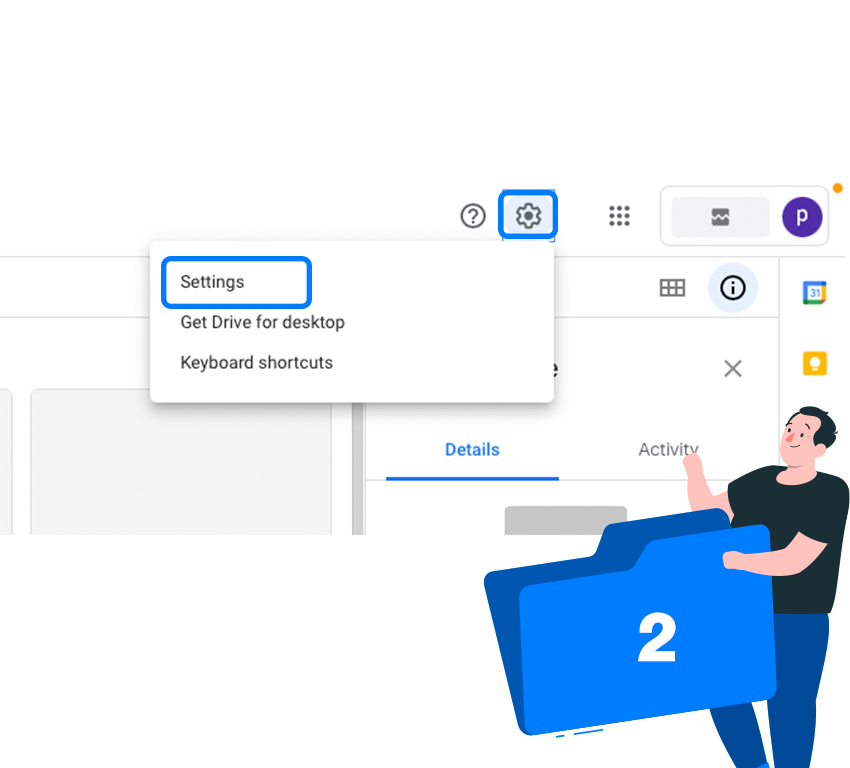
3. ที่หัวข้อ Storage จะเห็นพื้นที่ ที่ใช้งานอยู่ทั้งหมด

4. ถ้าต้องการทราบรายละเอียดของการใช้งาน สามารถคลิก View storage details เพื่อดูรายละเอียดได้
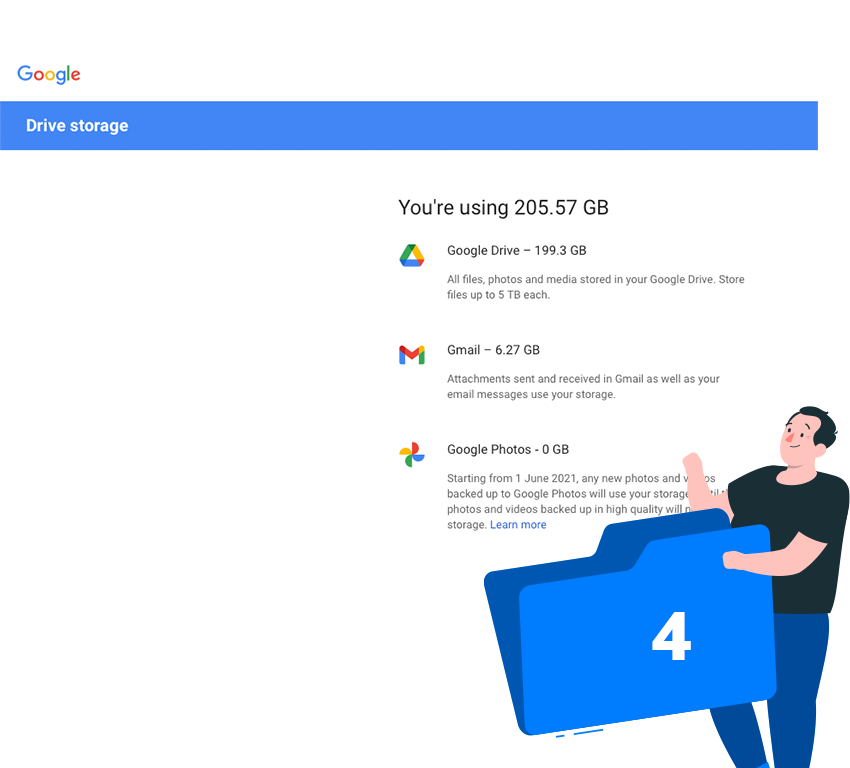
ดาวน์โหลดคู่มือ: คู่มือตรวจสอบพื้นที่ Google Drive
คู่มือการคัดลอกข้อมูลด้วย Google Takeout
1. คลิกที่ https://takeout.google.com/ จะปรากฎดังภาพ ป้อนชื่อ login และ password ดังภาพ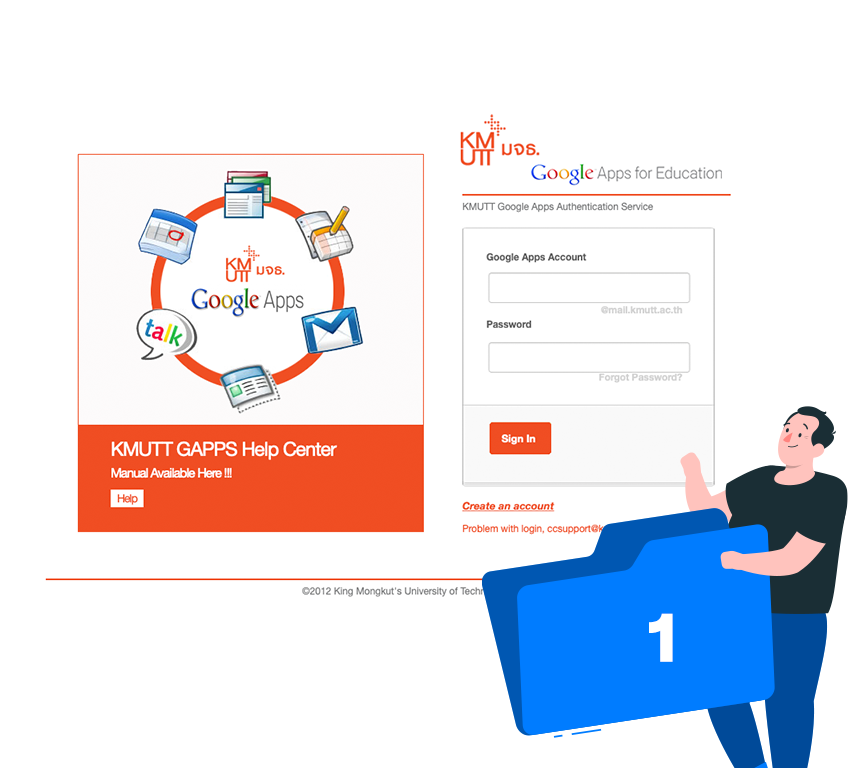
2. ค่าเริ่มต้นของ Google Takeout จะเลือกให้สำรองข้อมูลทั้งหมด ให้เลือก คลิก Deselect All (ยกเลิกการเลือกทั้งหมด) ดังภาพ
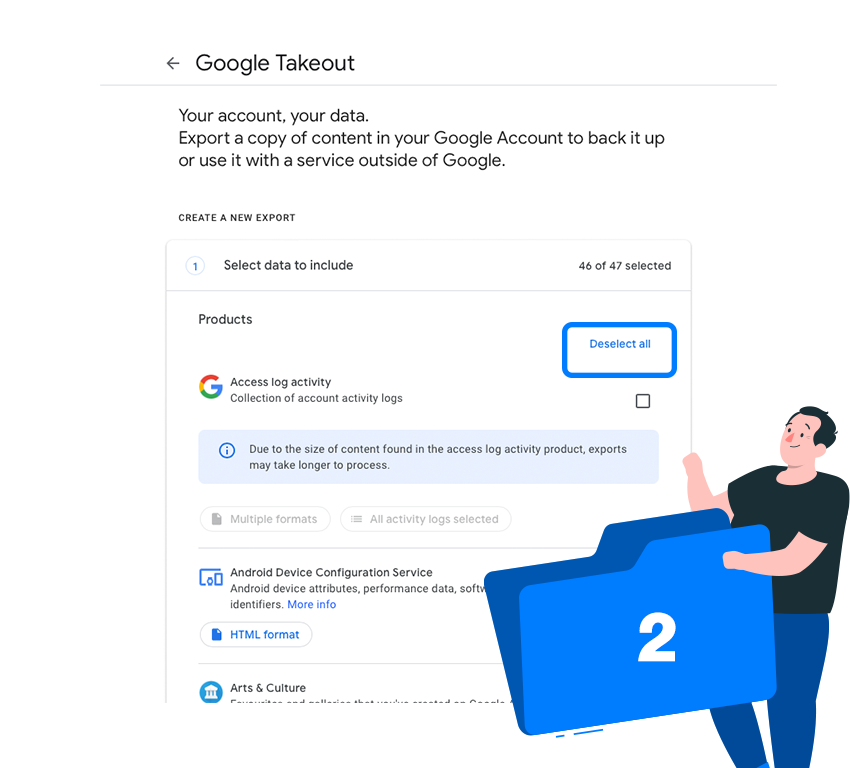
3. เลื่อนหน้าจอลงมาด้านล่าง คลิกเครื่องหมายถูกที่ Drive แล้วคลิก All Drive data included (รวมข้อมูลทั้งหมดในไดรฟ์)
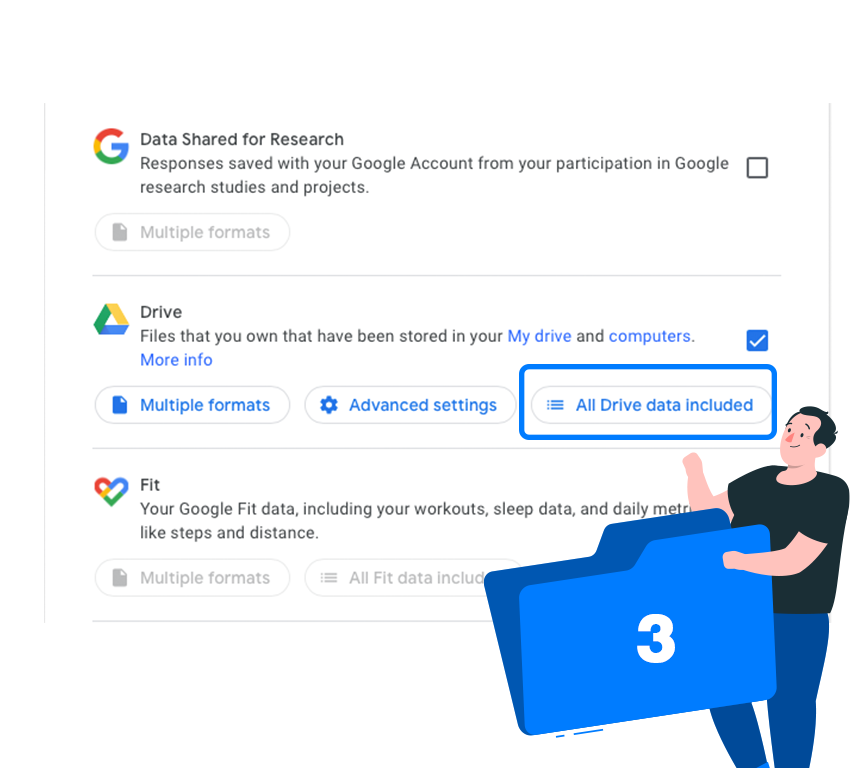
4. คลิกเลือกโฟลเดอร์ทั้งหมดหรือเฉพาะที่ต้องการดาวน์โหลดเท่านั้น และคลิก OK
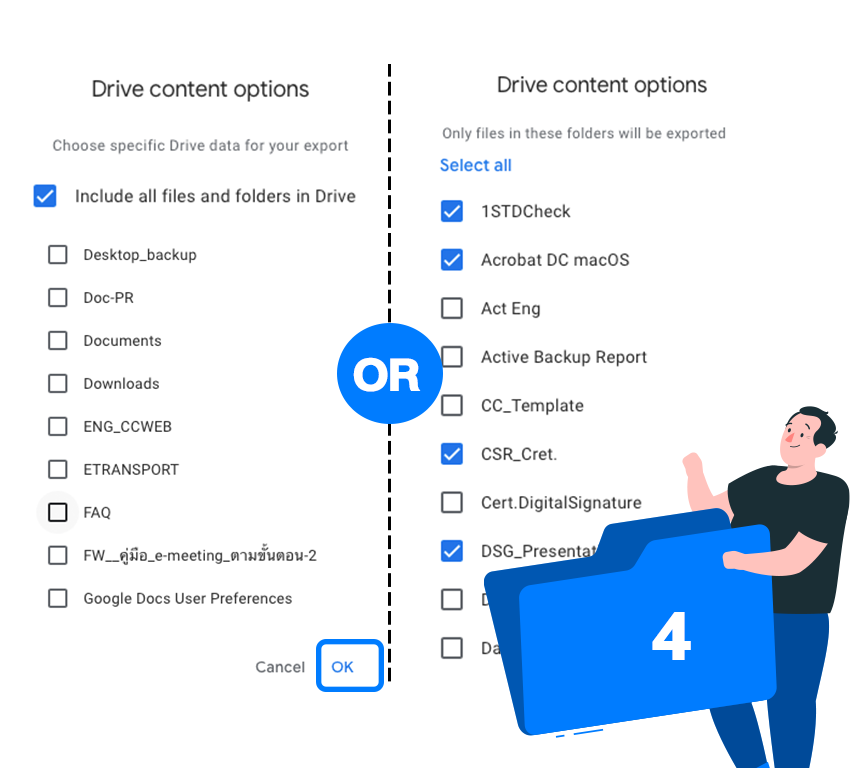
5. เลื่อนหน้าจอลงมาด้านล่าง คลิก Next Step (ขั้นตอนต่อไป)
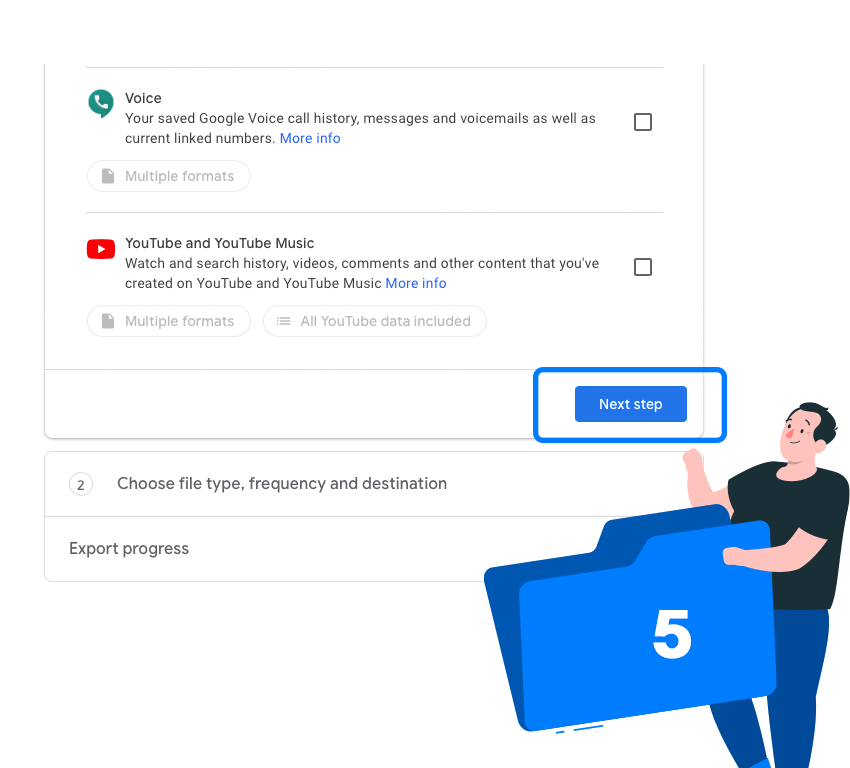
6. เลือก Export once และเลือกประเภทไฟล์เป็น Zip ขนาด 2 GB หรือมากกว่า แล้วคลิก Create export (สร้างการส่งออก)
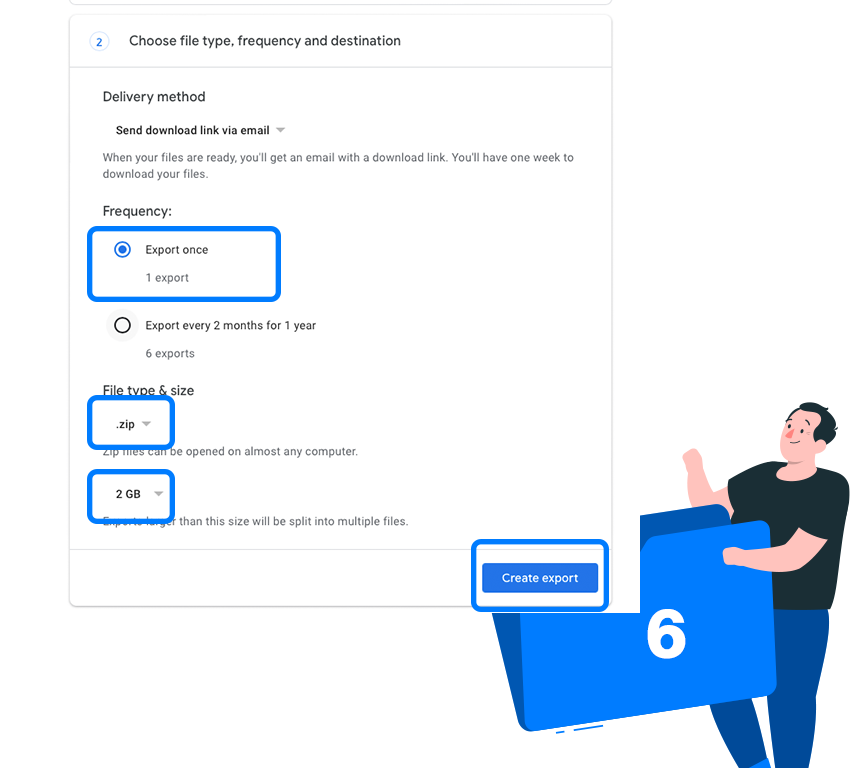
7. ขั้นตอนนี้อาจจะใช้เวลา โดยขึ้นอยู่กับขนาดของไฟล์ที่ดาวน์โหลด (โปรดอย่าปิดหน้าจอจนกว่าหน้าจอจะแสดงผลดังข้อที่ 8.)

8. คลิกที่ Download เพื่อ ดาวน์โหลดไฟล์บน Google Drive ลงบนคอมพิวเตอร์
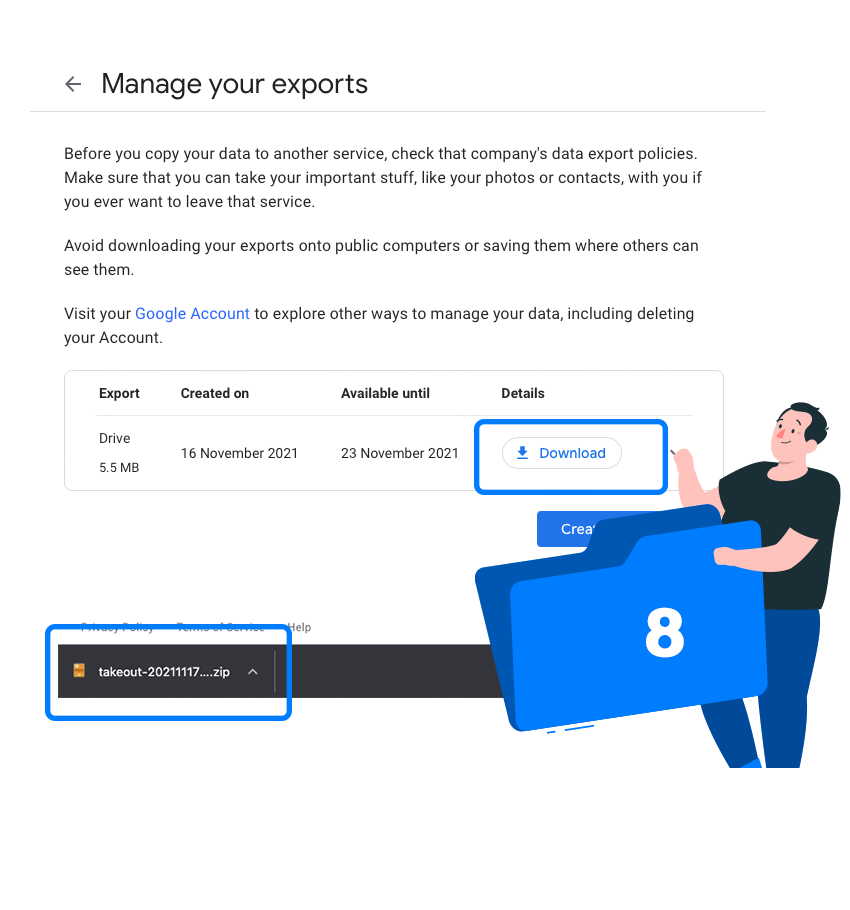
9. ให้เลือก Path ที่ต้องการบันทึกไฟล์ที่ทำการ Download โดยไฟล์จะถูกบันทึกเป็น Zip ไฟล์ ต้องทำการแตกไฟล์ก่อนเพื่อนำไฟล์มาใช้งาน
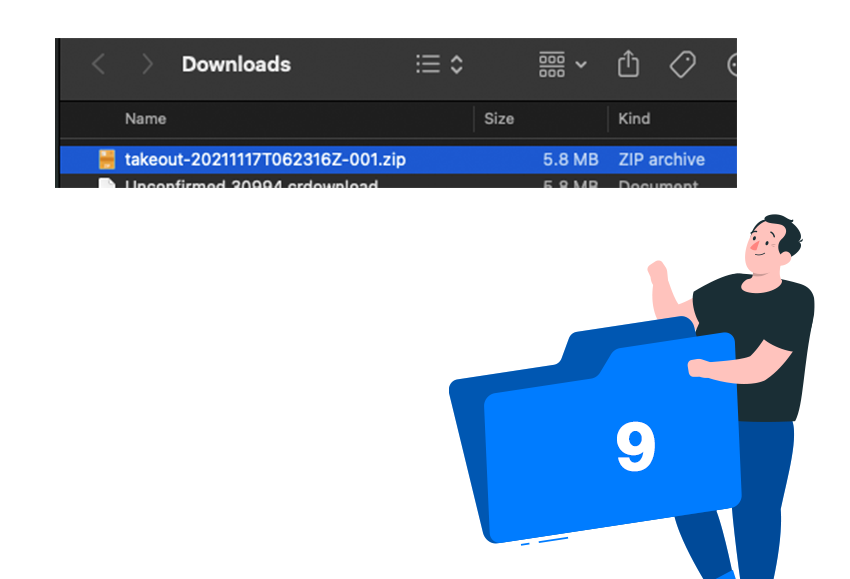
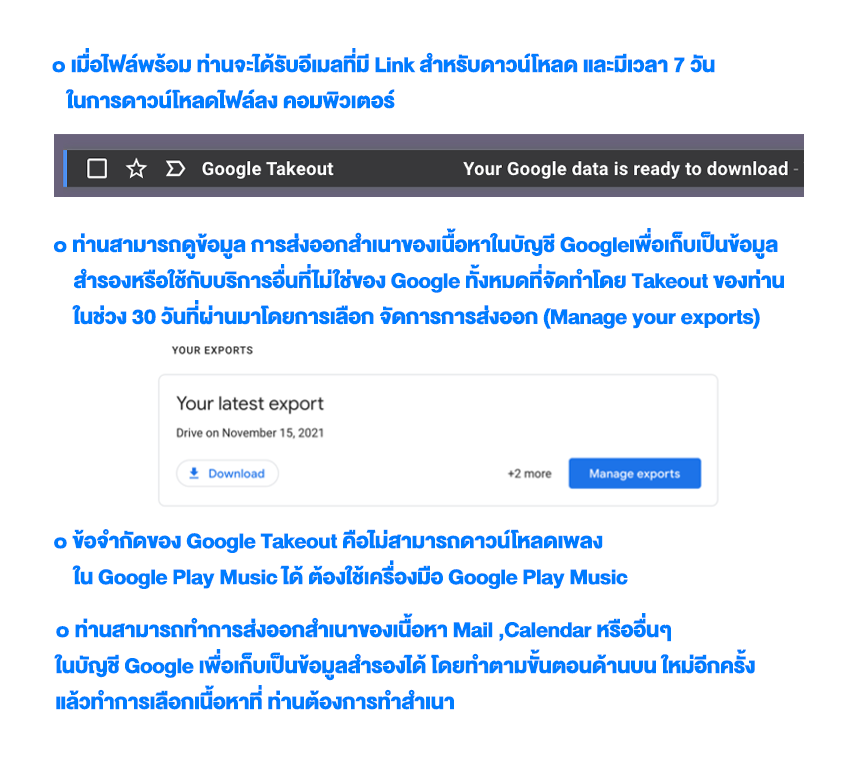
คู่มือการย้ายข้อมูลจาก Google ไป ยัง OneDrive
ด้วย mover.io

1. เข้าเว็ปไซต์ https://mover.io/ 

2. คลิกเลือก Work or School account
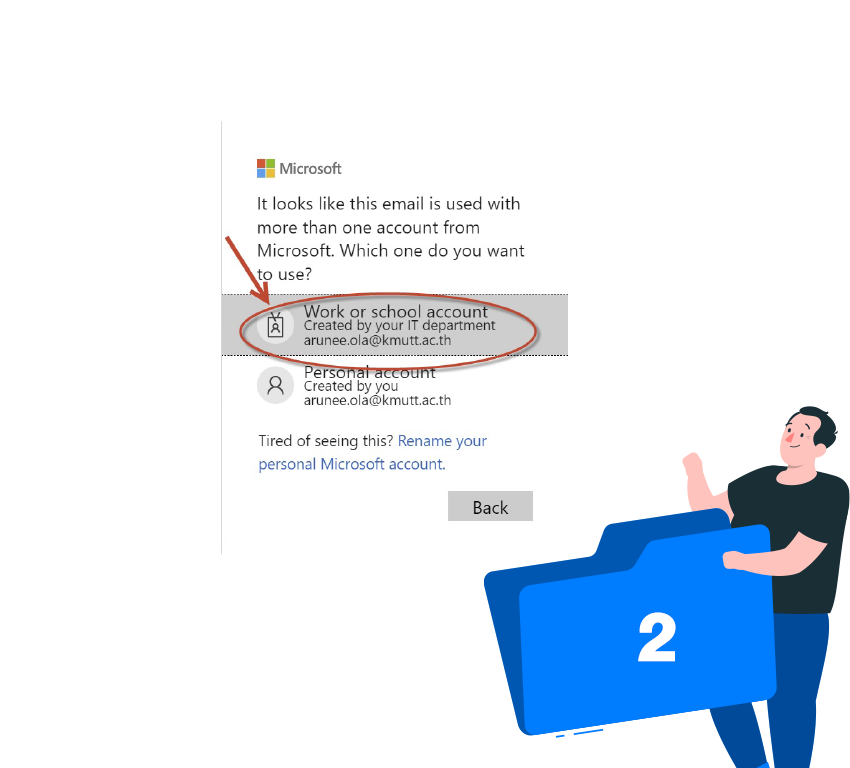
3. ป้อน Login password ของมหาวิทยาลัย
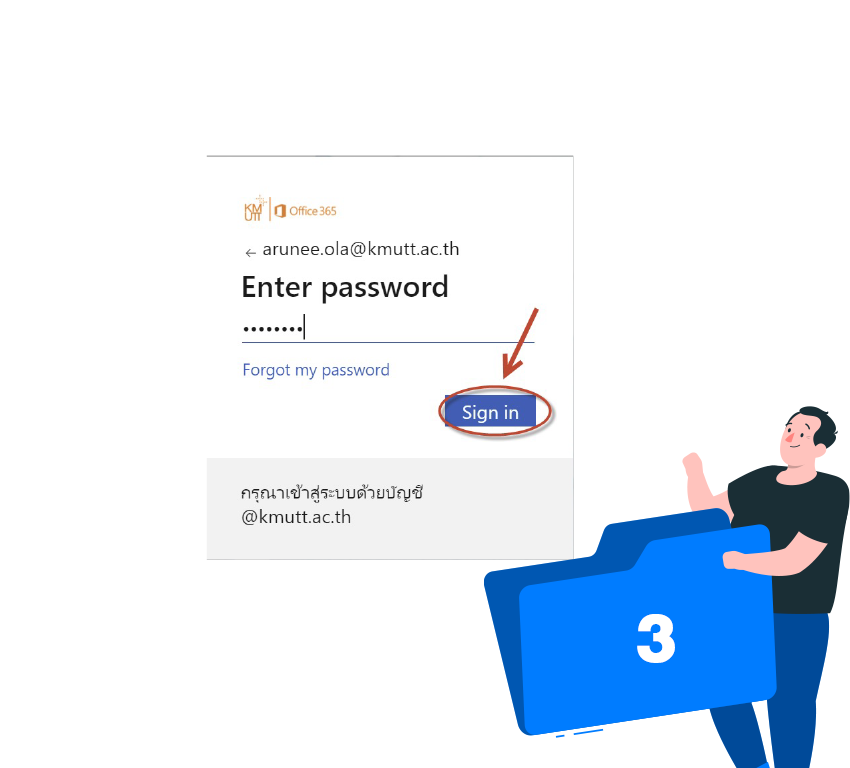
4. Office 365 Mover จะทำการ ร้องขอสิทธิ์ของแอปในการเข้าถึงข้อมูลของเรา ให้ทำการ คลิกที่ปุ่ม ยอมรับ
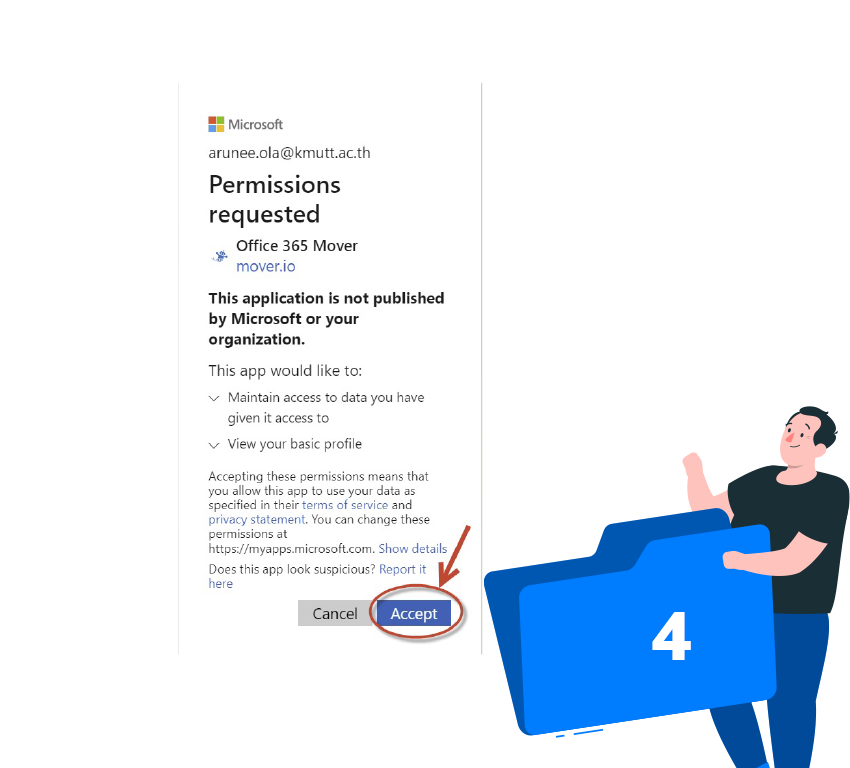
5. เมื่อเข้าสู่ระบบเรียบร้อยแล้วระบบจะแสดง Step ในการทำงาน ให้เริ่มจาก Step 1 : Select source (ต้นทาง) โดยคลิกที่ Authorize New Connector
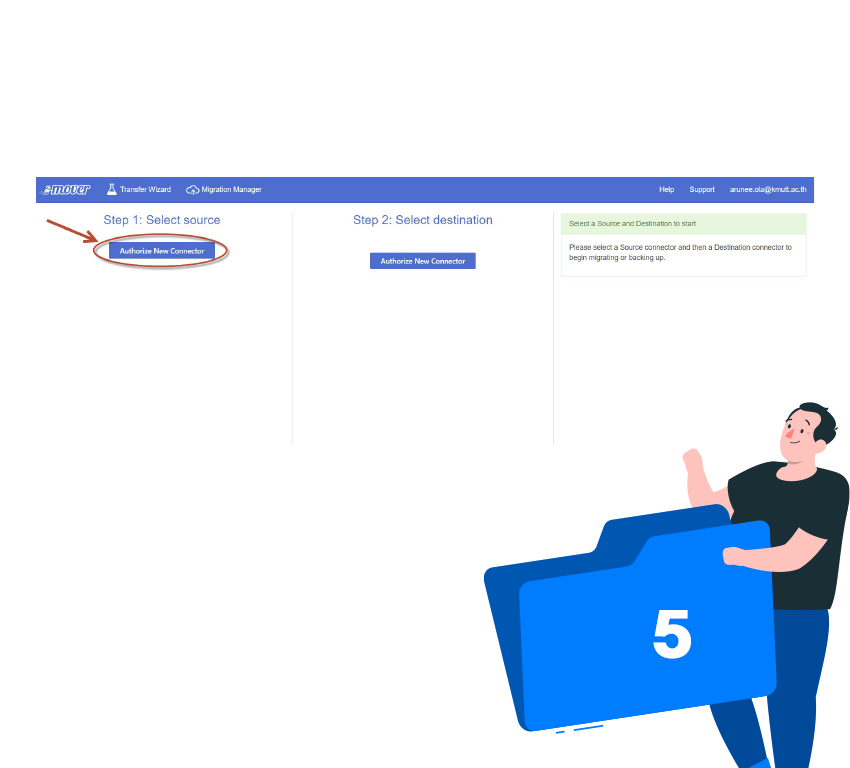
6. ทำการเลือก Google Drive (Single User) กดปุ่ม Authorize
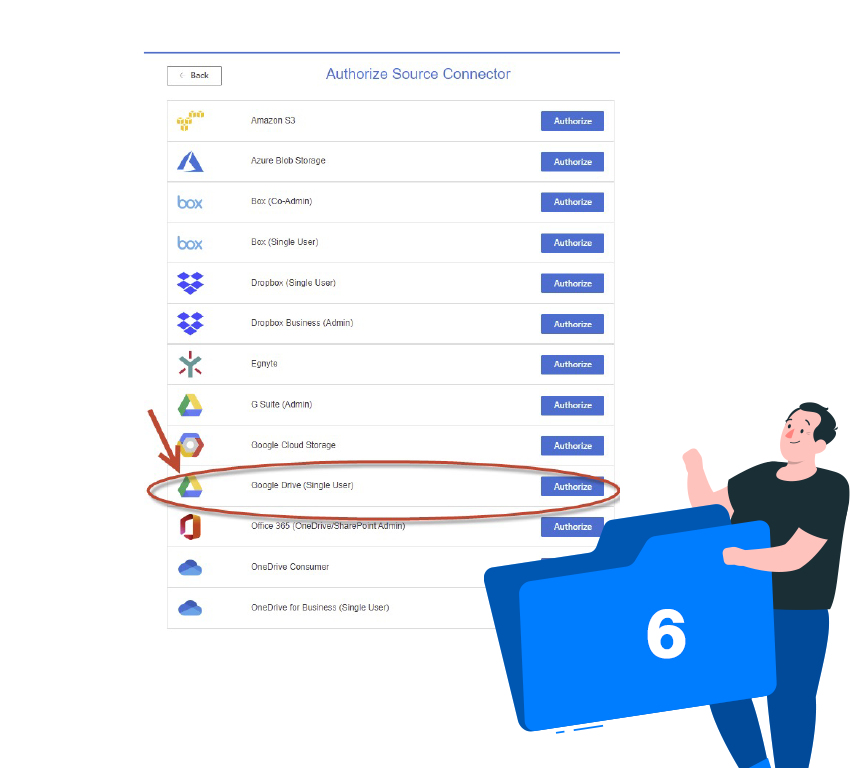
7. ทำการตั้งชื่อ Display Name ของการเชื่อมต่อ แล้วทำการกดปุ่ม Authorize
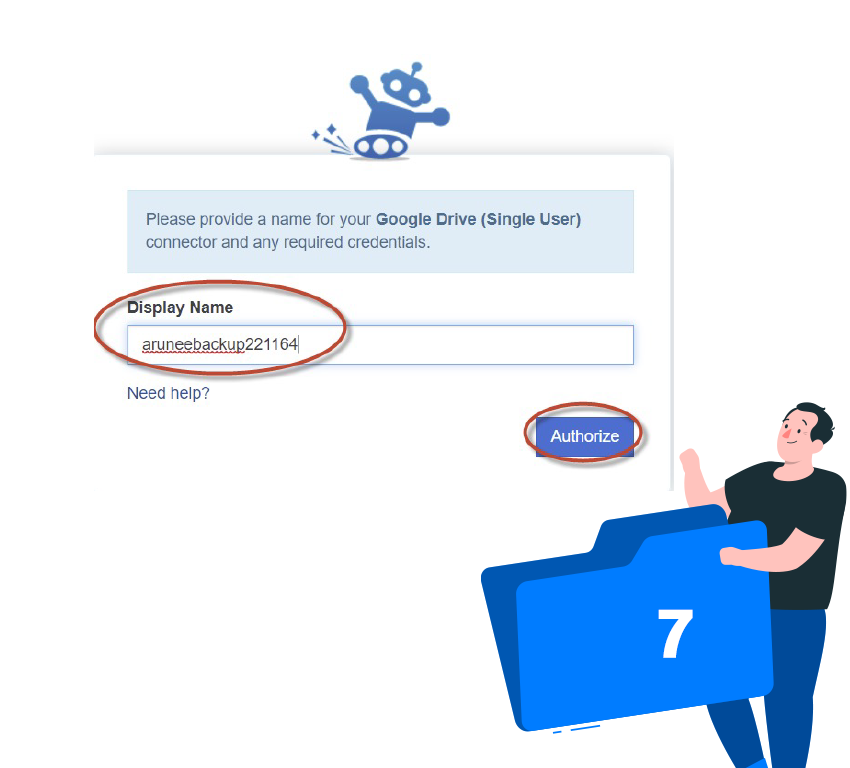
8. ลงชื่อเข้าใช้งานโดยใช้ Email @mail.kmutt.ac.th ที่ใช้งานอยู่ แล้วกดปุ่มถัดไป เมื่อทำการ login แล้วให้ กดปุ่มอนุญาต ถึงตรงนี้จะสังเกตุว่า Step 1 : Select source ของเราจะมี File และ Folders จากการเชื่อมต่อข้อมูลมาจาก Google Drive เรียบร้อยแล้ว ถัดไปให้ทำการกดปุ่ม Authorize New Connector ทางฝั่ง Step 2: Select destination (ปลายทาง)
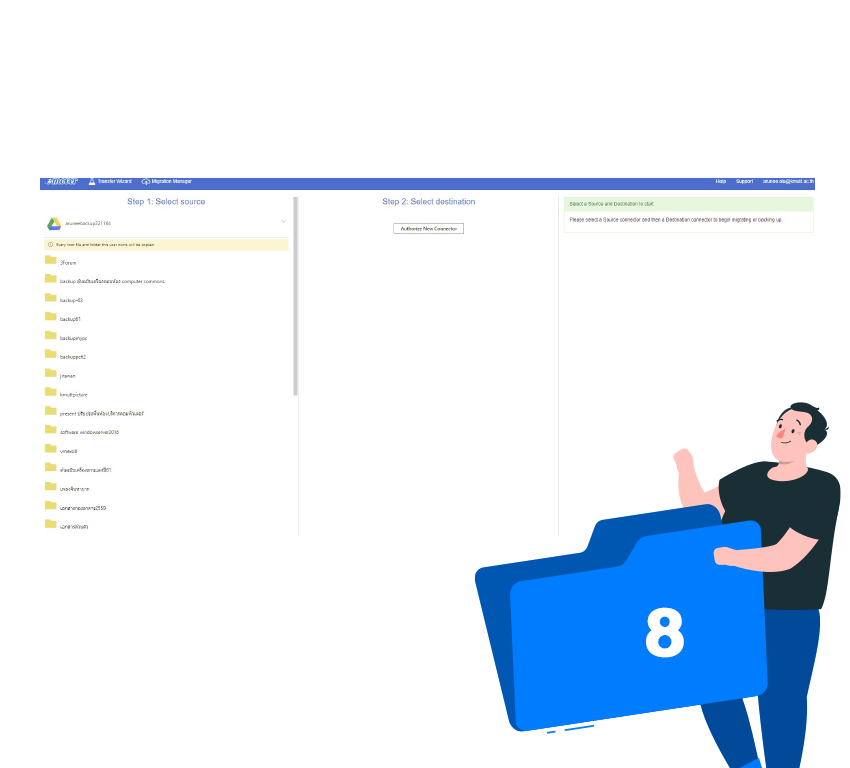
9. ทำการเลือก OneDrive for Business (Single User) คลิกปุ่ม Authorize
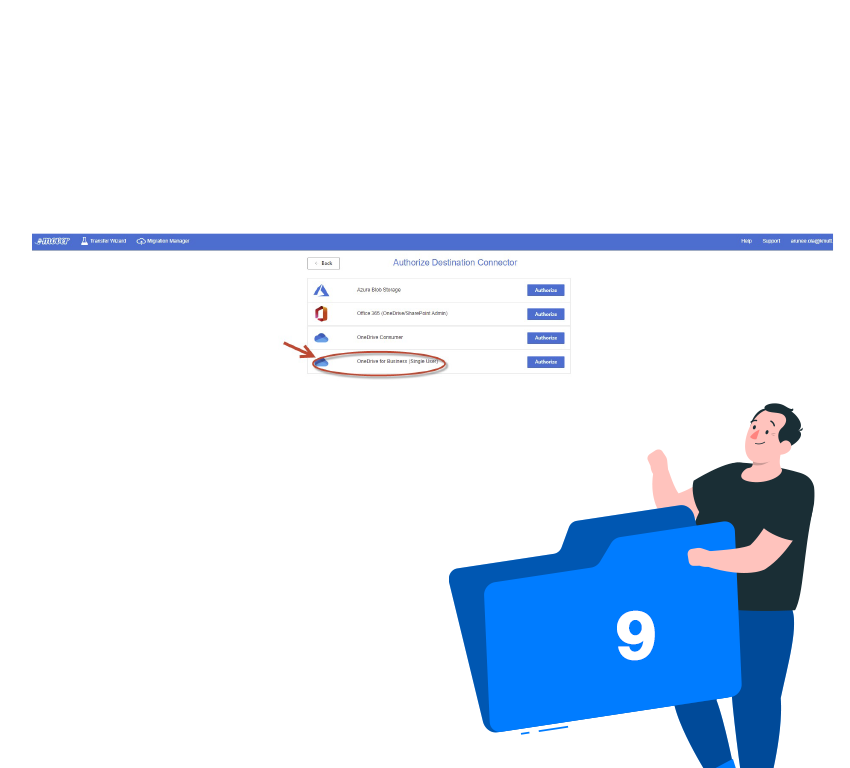
10. ทำการตั้งชื่อ Display Name ของการเชื่อมต่อ แล้วทำการกดปุ่ม Authorize
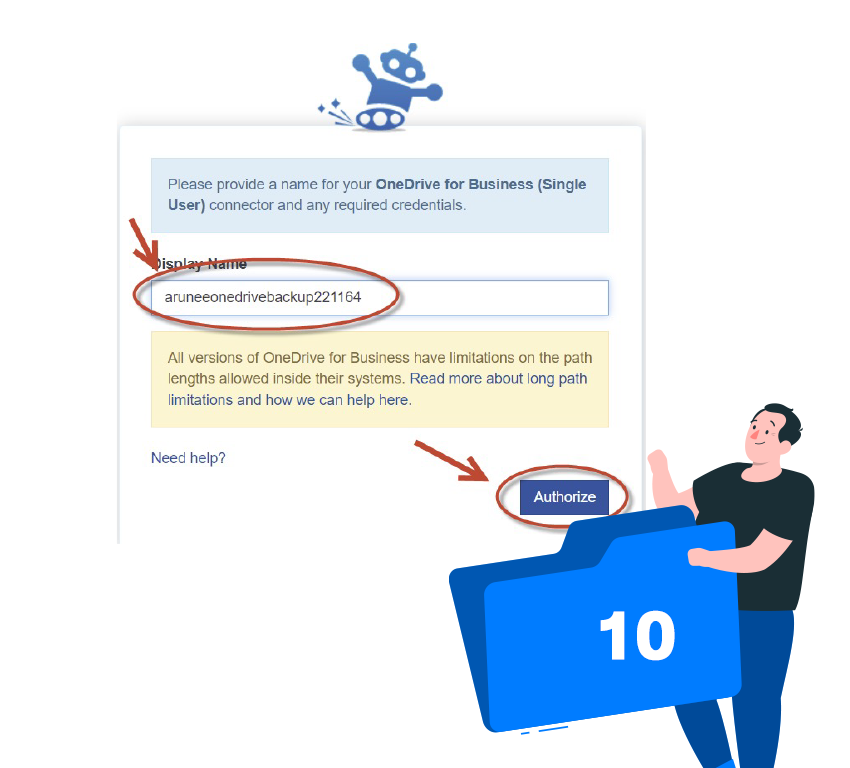
11. ใช้ Email เพื่อทำการ login และทำรายการต่อไป
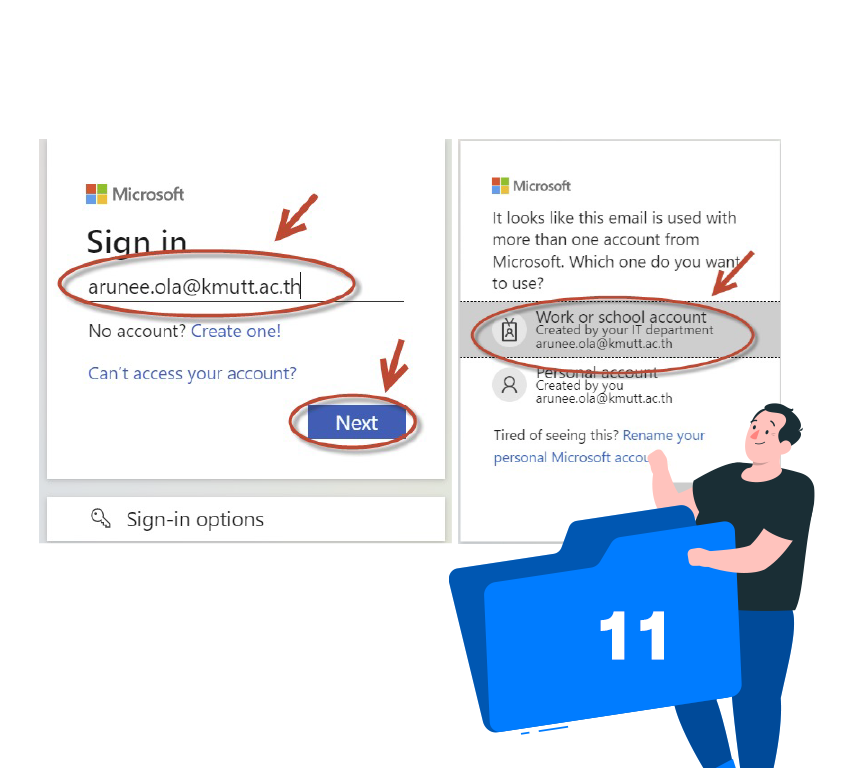
12. Mover OneDrive Single User จะทำการ ร้องขอสิทธิ์ของแอปในการเข้าถึงข้อมูลของเรา ให้ทำการ คลิกที่ปุ่ม ยอมรับ (มาถึงในขั้นตอนนี้เราจะเห็นว่าข้อมูลใน Step 1 และ Step 2 จะแสดงเรียบร้อยแล้ว)
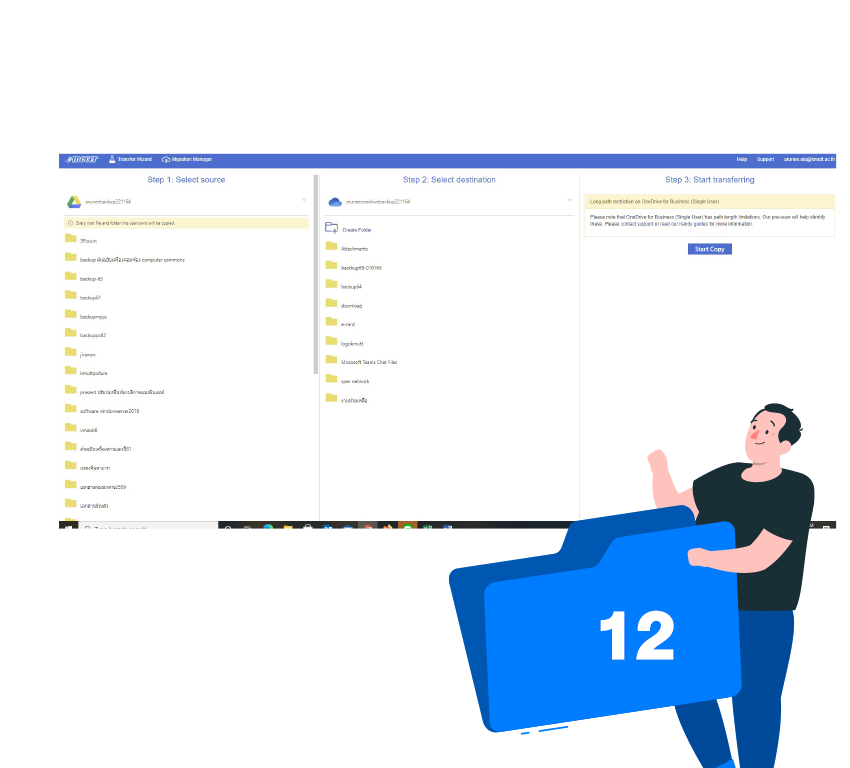
13. ทำการสร้าง Folder ใหม่ ในขั้นตอนนี้อาจจะทำหรือไม่ทำก็ได้ หากไม่ต้องการทำขั้นตอนนี้ให้ข้ามไปยังข้อถัดไป (เพื่อจัดระเบียบข้อมูลของเรา หากมี File หรือ Folder ที่ชื่อตรงกันอาจจะทำให้ข้อมูลทับซ้อนหรือข้อมูลมาไม่สมบูรณ์ได้) ทำการกดที่ปุ่ม Create Folder แล้วตั้งชื่อ หลังจากตั้งชื่อแล้วให้ทำการกดตกลงเพื่อสร้าง Folder หลังจากนั้นคลิกเข้าไปยัง Folder ที่เราเพิ่งสร้าง แล้วทำการ กดปุ่ม Start Copy
**หากเราไม่ต้องการที่จะทำการสร้าง Folder ใหม่เราสามารถกดปุ่ม Start Copy ได้เลย**
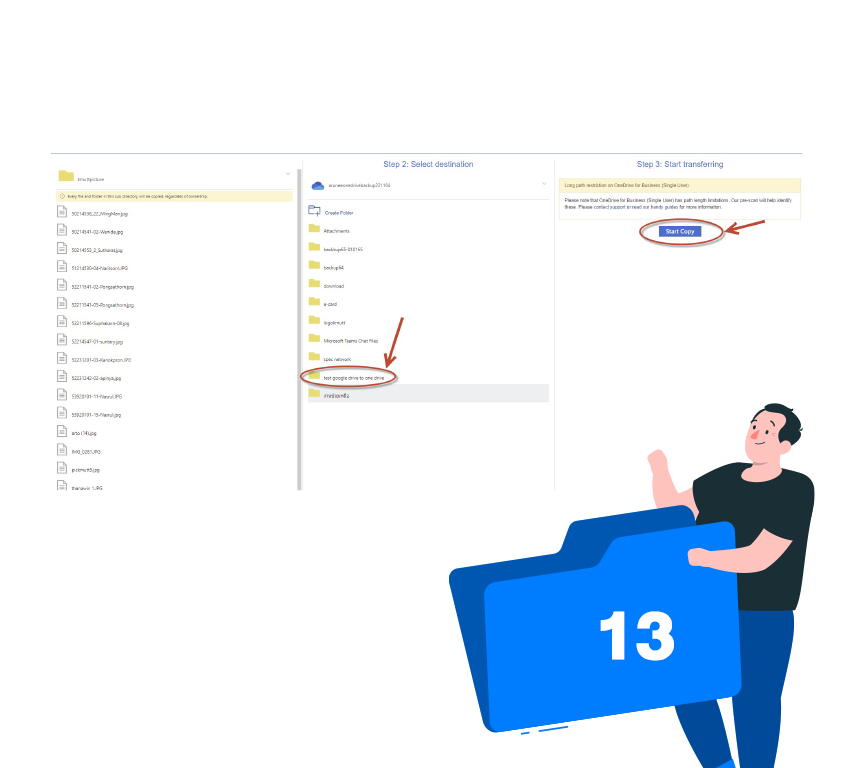
14. หลังจากที่เราทำการ Start Copy แล้วระบบจะแสดงผลของการทำให้เราทราบ ซึ่งตรงนี้ระบบจะทำงานให้เราอัตโนมัติ
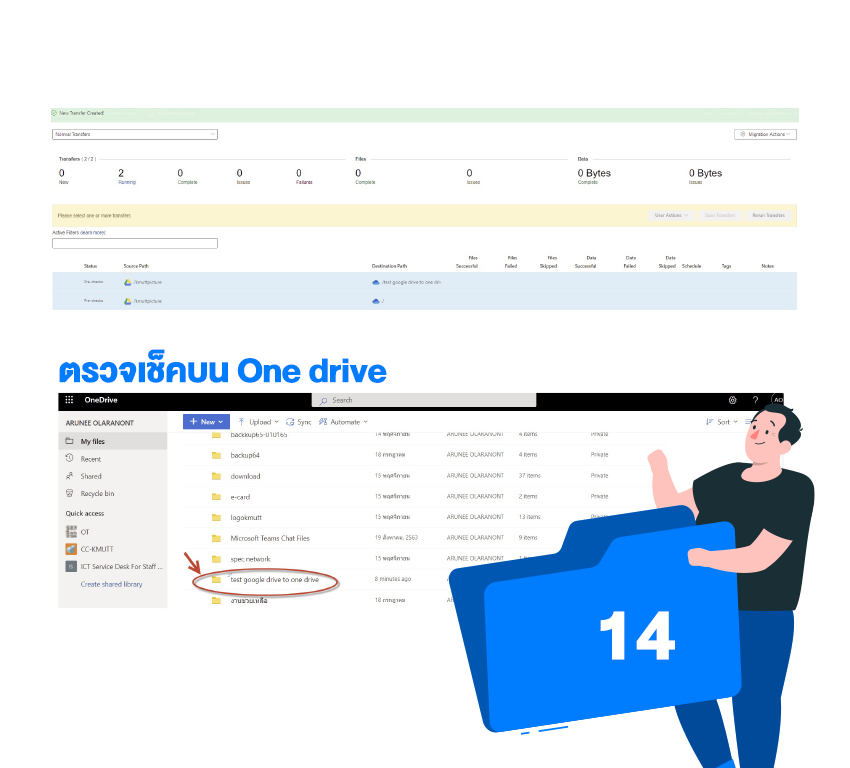

รายละเอียดและข้อแนะนำสำหรับศิษย์เก่า
1. ทำการ Activate Account เพื่อรับบัญชี (Account) ของ Office 365 ดังนี้
2. สามารถใช้บริการ Office 365 (เป็นบริการผ่านเว็บไซต์) และ Email ได้ที่ Link ดังนี้
3. โอนย้ายธุรกรรมที่ผูกติดอยู่กับ Email xxxxx.xxx@mail.kmutt.ac.th ไปยัง xxxxx.xxx.mail@kmutt.ac.th หรือ Email อื่น
4. ทำการย้ายข้อมูลจาก Google Service (Drive, Mail, Photo) ด้วย mover.io , Google Takeout
หากศิษย์เก่าท่านใดมีความประสงค์ต้องการผ่อนผันการยกเลิก Email xxxxx.yyy@mail.kmutt.ac.th มหาวิทยาลัยได้พิจารณาเห็นควรให้สามารถผ่อนผันได้โดยมีรายละเอียดดังต่อไปนี้1. ศิษย์เก่าสามารถแจ้งความประสงค์ขอผ่อนผันการยกเลิก Email xxxxx.yyy@mail.kmutt.ac.th ผ่านแบบฟอร์มขอผ่อนผันการยกเลิก Email @mail.kmutt.ac.th สำหรับศิษย์เก่า ได้ที่ Link หรือ QR Code ด้านล่าง ภายในวันที่ 31 ตุลาคม 2565
แบบฟอร์มขอผ่อนผันการยกเลิก Email @mail.kmutt.ac.th สำหรับศิษย์เก่า
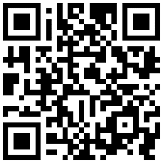
https://forms.gle/tnxGWWjX7u9tJjEM6
2. วัตถุประสงค์ในการให้ผ่อนผันการยกเลิก Email @mail.kmutt.ac.th มีดังนี้
3. เงื่อนไขสำหรับผ่อนผันการยกเลิก Email @mail.kmutt.ac.th ของมหาวิทยาลัย มีดังนี้